Dzisiaj możesz znaleźć wiele sposobów na zainstalowanie systemu Windows 7 na swoim komputerze. Z reguły większość użytkowników woli używać dysku flash do instalacji tego systemu operacyjnego. Istnieje jednak metoda polegająca na zainstalowaniu systemu Windows 7 bez użycia dysku flash i dysku, która jest odpowiednia dla użytkowników, którzy nie mogą korzystać z tych nośników na swoim komputerze. Zobaczmy, jak można to zrobić.
Dzisiaj przyjrzymy się:
Przygotowanie systemu
- Przede wszystkim zainstaluj narzędzie lub UltraISO na komputerze.
- Następnie utwórz obraz systemu operacyjnego. Przeczytaj więcej na ten temat.
- Pobierz i zainstaluj aplikację EasyBCD , za pomocą którego zostanie przeprowadzona dalsza instalacja systemu Windows 7.
Konfigurowanie dysku twardego
Po wypaleniu obrazu ISO i zainstalowaniu narzędzia EasyBCD, będziesz musiał utworzyć nową partycję na komputerze, na której później zostanie umieszczony nowo zainstalowany system operacyjny.
Dla tego:

Uruchamianie EasyBCD
Czas skorzystać z narzędzia EasyBCD:
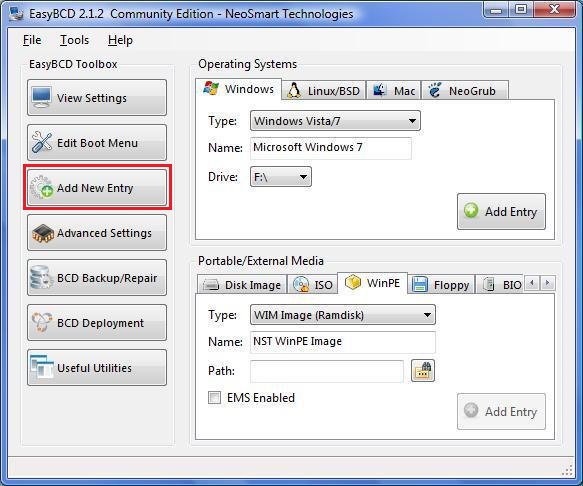
Kiedy zrobisz wszystko, system zostanie skonfigurowany w taki sposób, że przy następnym uruchomieniu, przede wszystkim utworzony system operacyjny zostanie załadowany pod nazwą, którą mu nadałeś. Teraz pozostaje tylko poprawnie zainstalować system Windows 7.
Instalowanie systemu operacyjnego
Po ponownym uruchomieniu komputera zobaczysz Menedżera instalacji systemu Windows. Utworzony system operacyjny będzie na pierwszej pozycji. Wybierz to.
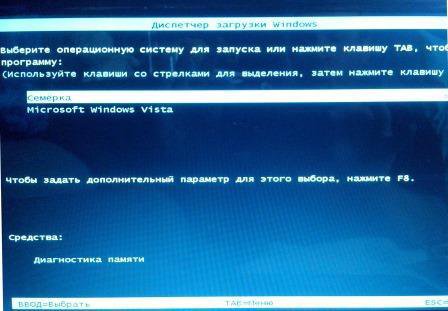
Po wykonaniu tej czynności rozpoczniesz standardowy proces instalacji systemu Windows 7 (więcej na ten temat). Pozostaje tylko zakończyć proces instalacji systemu operacyjnego.
„Oczyszczanie ogonów”
Gdy nowy „Windows” zostanie pomyślnie zainstalowany na komputerze, przy następnym uruchomieniu komputera w menedżerze rozruchu systemu Windows zostaną wyświetlone trzy systemy operacyjne:
- ten, którego używałeś wcześniej;
- obraz użyty do instalacji;
- nowo utworzony system operacyjny.
Pozbądźmy się niepotrzebnych za pomocą znanego już narzędzia EasyBCD:
- Uruchom aplikację EasyBCD.
- Otwórz sekcję Edytuj menu startowe.
- Zaznacz pola wszystkich systemów operacyjnych, które chcesz usunąć.
- Kiedy będziesz gotowy, naciśnij przycisk Usunąć.
Ważny! Musisz usunąć niepotrzebne systemy operacyjne tylko z tego, w którym zainstalowany jest program EasyBCD. Możesz zainstalować aplikację w nowo utworzonym systemie operacyjnym i stamtąd przeprowadzić proces dezinstalacji.
Jak zawsze jesteśmy gotowi wesprzeć Cię w tym dość długim i trudnym zadaniu odpowiadając na Twoje pytania w komentarzach.
